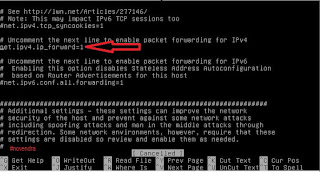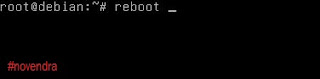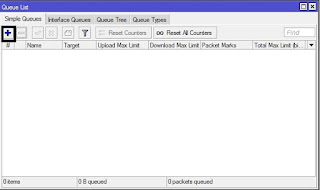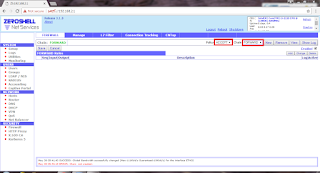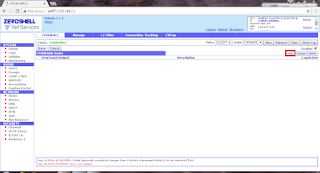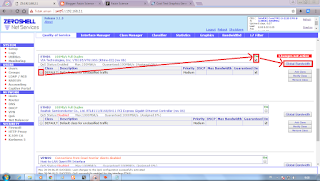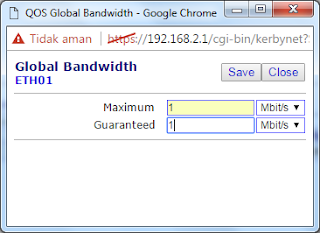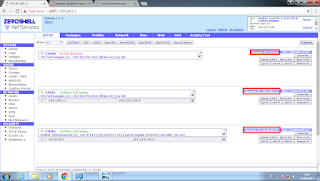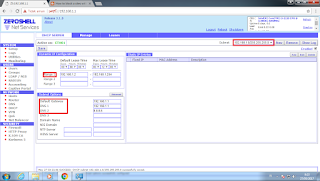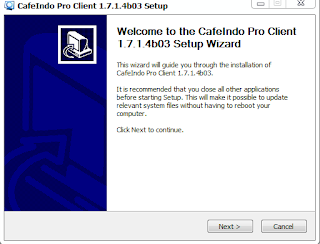ZEROSHELL adalah distribusi Linux kecil untuk server dan embedded system yang bertujuan untuk menyediakan layanan jaringan. Seperti namanya, administrasi bergantung pada antarmuka grafis berbasis web. Tidak perlu untuk menggunakan shell untuk mengelola dan mengkonfigurasinya. ZEROSHELL tersedia sebagai Live CD dan gambar CompactFlash, dan mesin virtual VMware.
FITUR :
- RADIUS Server yang mampu untuk menyediakan otentikasi yang kuat untuk klien Wireless dengan menggunakan IEEE 802.1X dan Wi - Fi Protected Access ( WPA/WPA2 ) protocol.
- Captive portal untuk otentikasi jaringan dalam HotSpots dengan menggunakan browser web. Referensi yang dapat diverifikasi terhadap server Radius , Kerberos 5 KDC ( seperti Active Directory KDC ).
- Netfilter - Firewall , Packet Filter dan Stateful Packet Inspection ( SPI ) , Layer 7 filter untuk memblokir atau membentuk koneksi yang dihasilkan oleh Peer to Peer klien.
- Jaringan Linux scheduler - mengontrol bandwidth maksimum , bandwidth terjamin dan prioritas beberapa jenis lalu lintas seperti VoIP dan peer-to –peer.
- VPN host-to - LAN dan LAN - to- LAN dengan protokol IPSec/L2TP dan OpenVPN.
- Routing dan Bridging kemampuan dengan dukungan VLAN IEEE 802.1Q .
- Multizone DNS ( Domain Name System ) Server.
- Multi subnet DHCP Server .
- PPPoE client untuk koneksi ke WAN ( jaringan Luas area) melalui ADSL , DSL dan kabel baris.
- Updater DNS client dinamis untuk DynDNS.
- NTP ( Network Time Protocol ) client dan server.
- Syslog server untuk menerima dan katalogisasi sistem log yang dihasilkan oleh remote host.
- Kerberos 5 otentikasi.
- LDAP server.
- Otoritas sertifikasi X.509.
HARDWARE
ZEROSHELL dapat diinstal pada setiap komputer berbasis arsitektur i386 dengan antarmuka Ethernet hampir semua. Hal ini juga dapat diinstal pada perangkat yang paling tertanam.
langkah-langkah :
1. masuk dulu ke Zeroshellnya
2.Masuk ke "Setup" lalu klik Tab Menu "Network"
3.Inilah tampilan menu pada "Network".
Selanjutnya anda buat semua adapter tersebut menjadi DHCP
4.masuk ke "DHCP" > klik "New", pilih adapter yang akan dibuat DHCP terus isi Network dan Subnetnya. Jika sudah selesai klik "OK"
5. Kemudian pilih subnet IP sesuai yang tadi anda setting, dan setting Range (jumlah IP yang akan dibagikan ke client) serta setting Default Gateway, DNS 1, DNS 2. Setelah itu jika sudah mantap sudah selesai konfigurasinya klik "Save" untuk menyimpan hasil konfigurasinya.
6. kemudian kembali lagi ke menu Network. Jika sudah masuk klik "Refresh", nanti DHCP (Dynamic IP) akan terisi secara otomatis.
7.Jika di refresh IP DHCPnya belum terisi, klik "Dyn.IP" kemudian di Disable dan di Enable kembali. lalu klik OK.
8. Setelah semua konfigurasi IP sudah selesai, kita langsung aja setting Proxy
9. Masuk ke HTTP Proxy, kemudian klik icon "tambah (+)"
10.setting HTTP Capturing Rules, lalu tambahkan "HTTP Capturing Rules" dengan adapter yang mengarah client.
11. Kasih centang yang ada pada kolom Enable agar konfigurasi Proxynya aktif, dan enable pada URL Management dan klik "Manage" untuk mengisikan URL suatu situs yang akan di blok